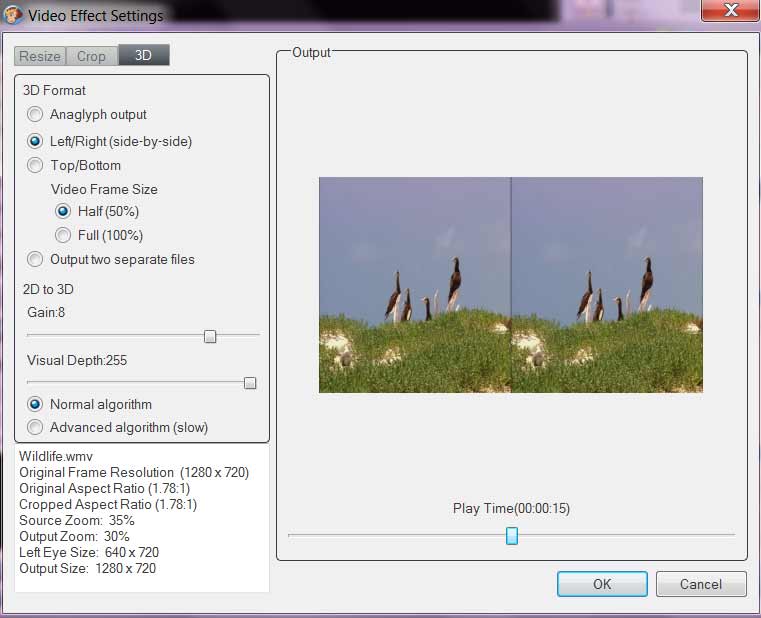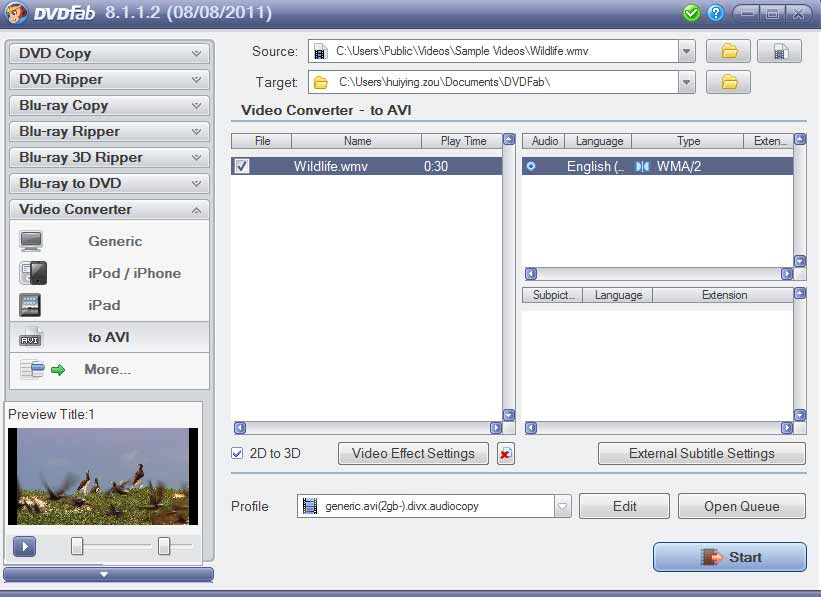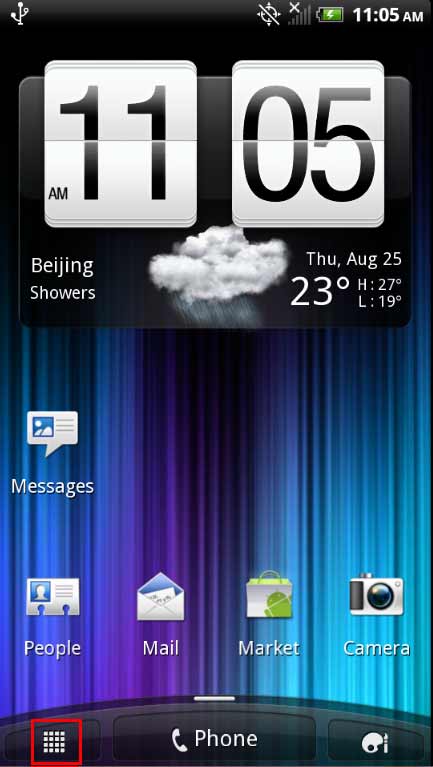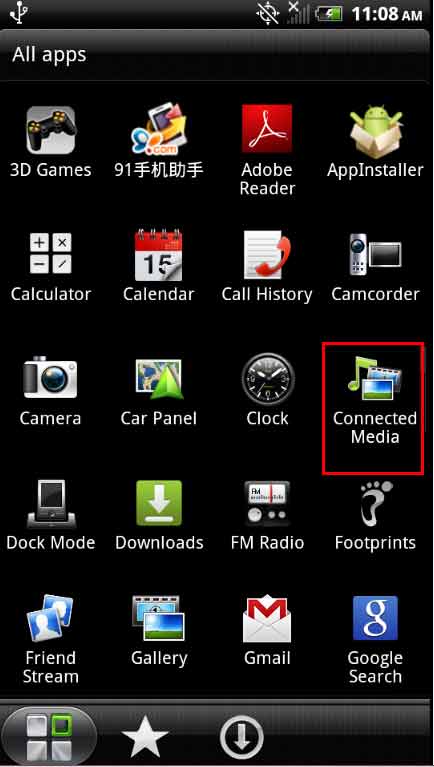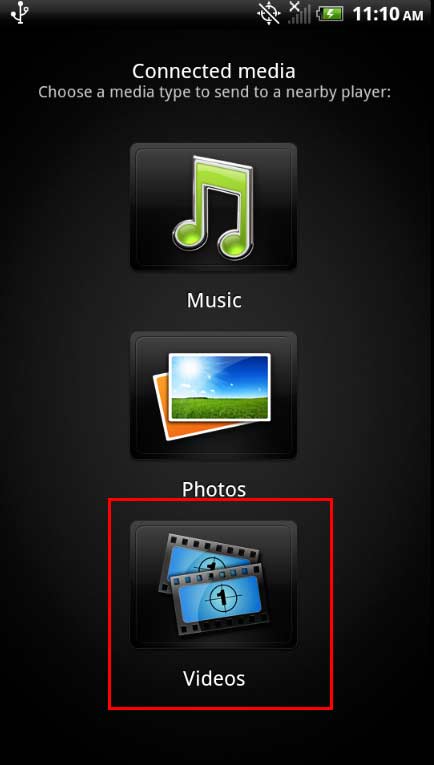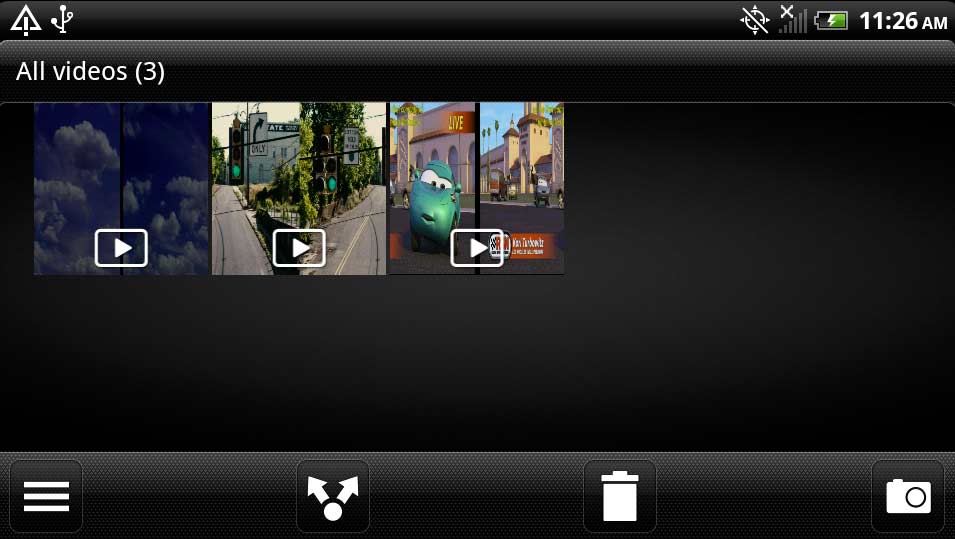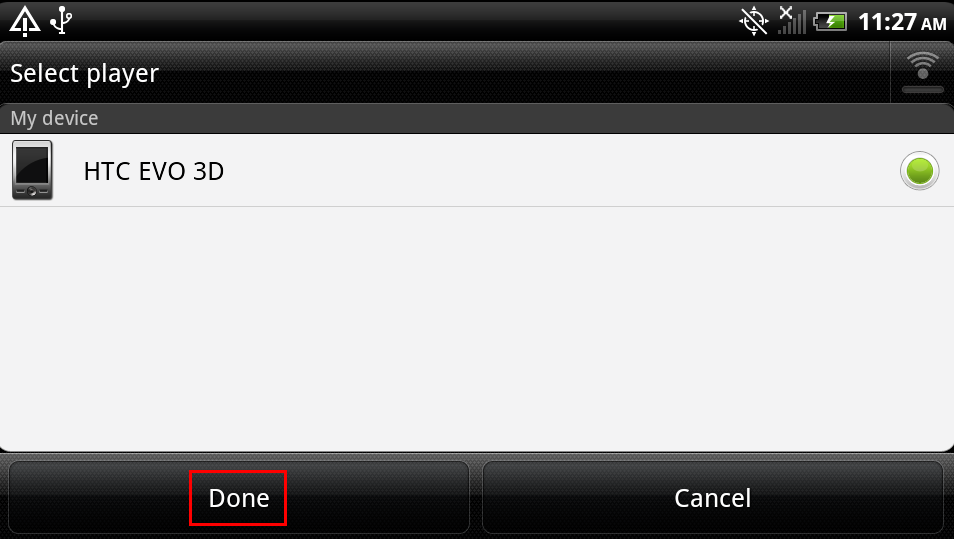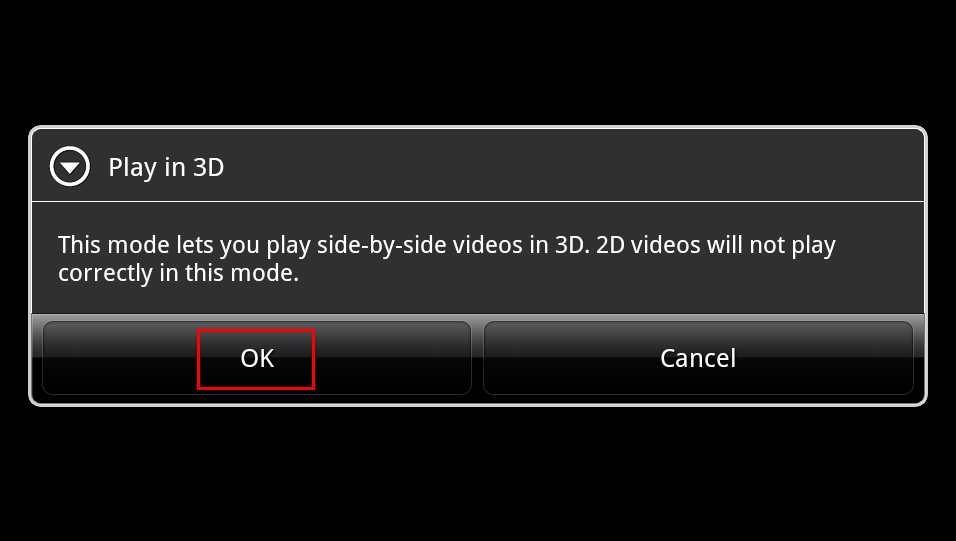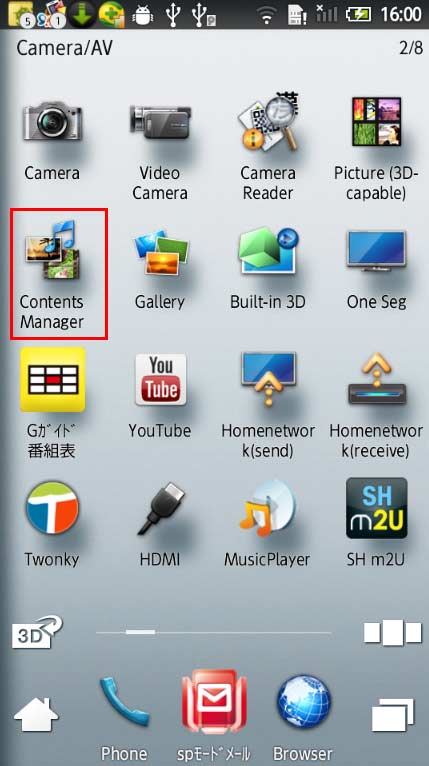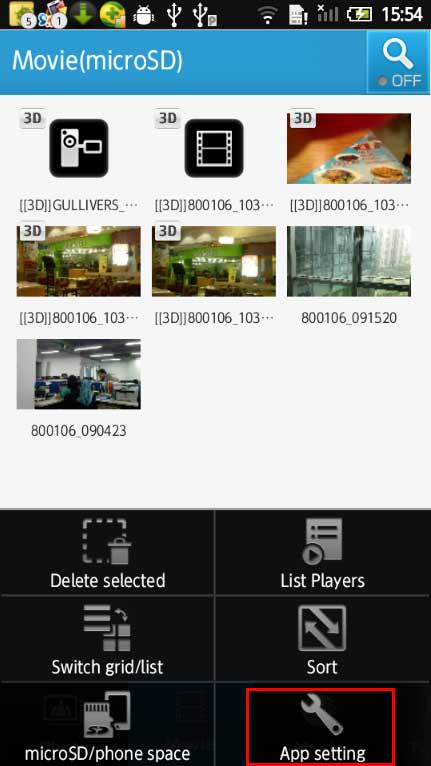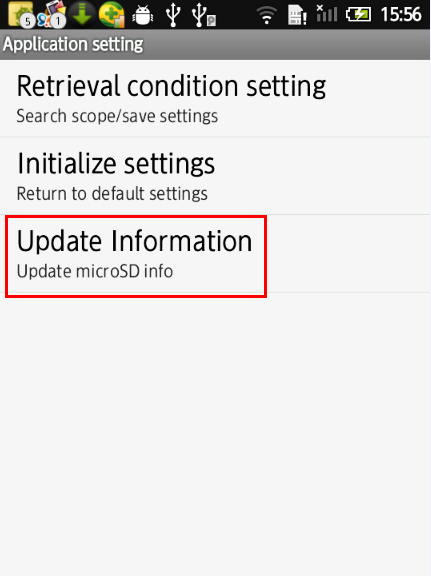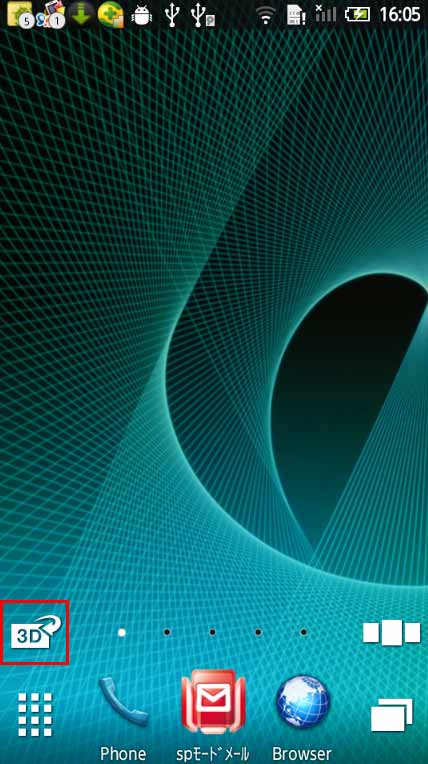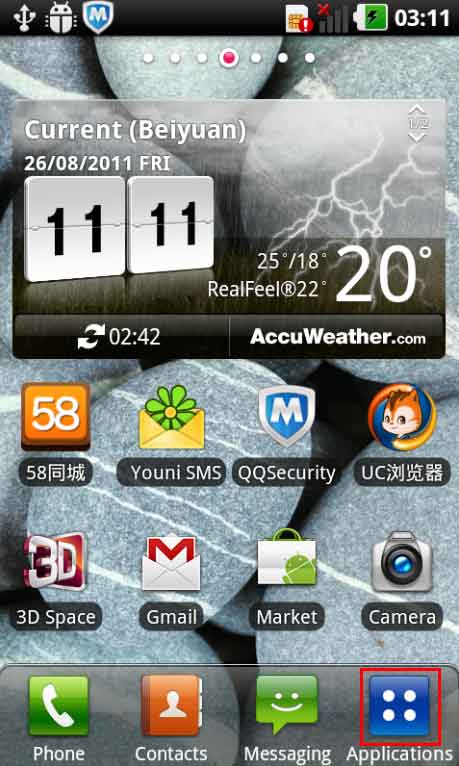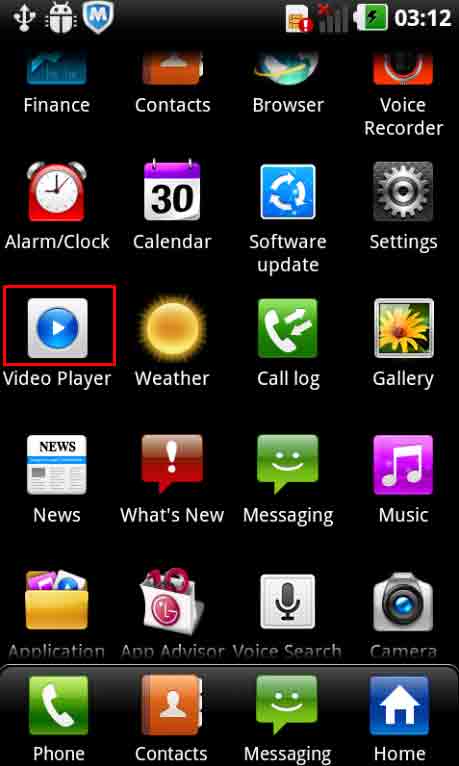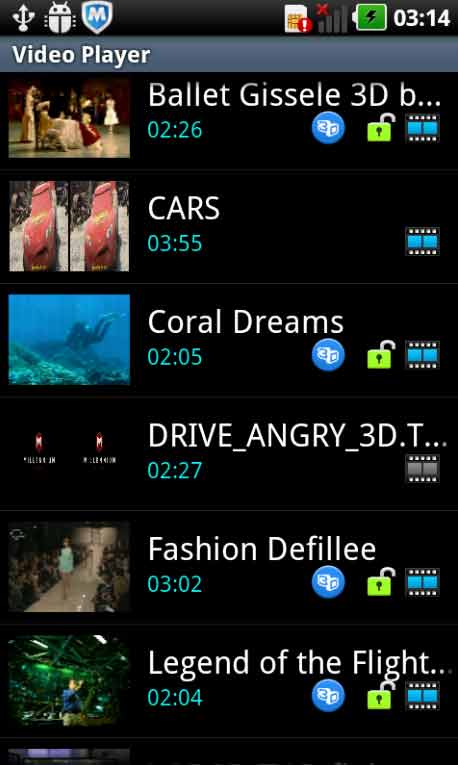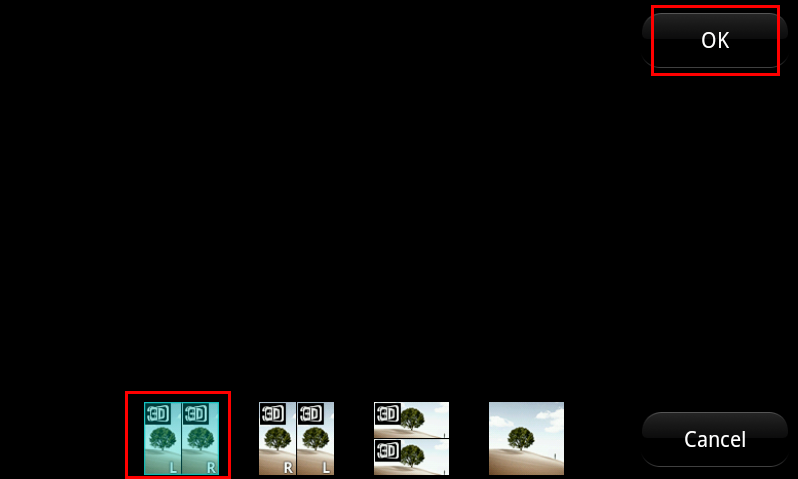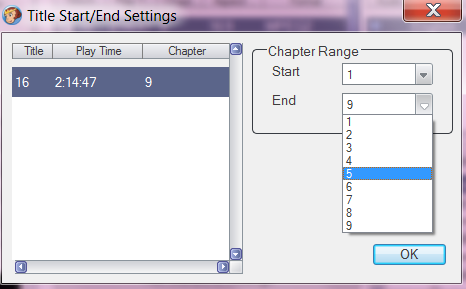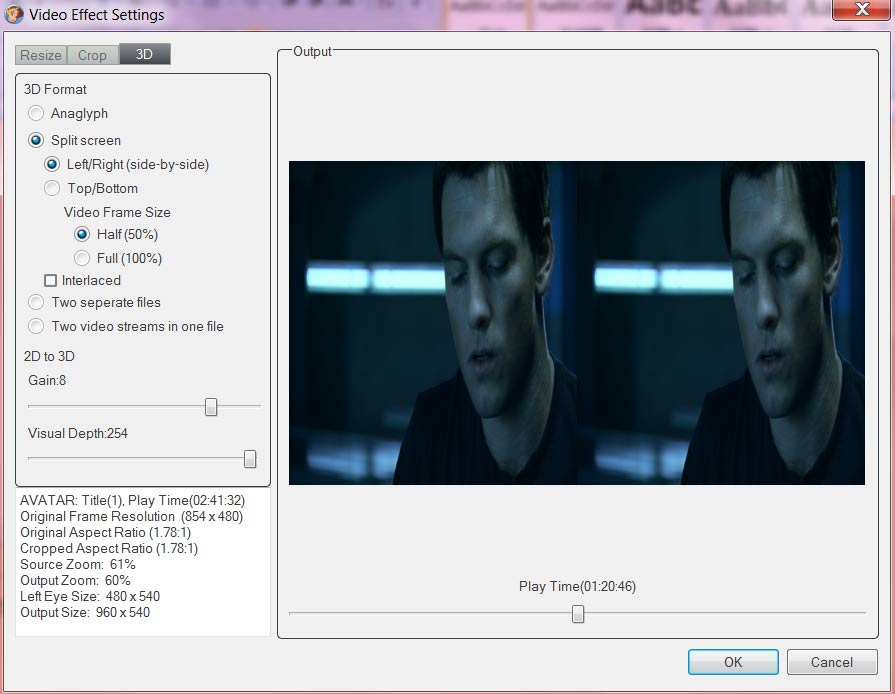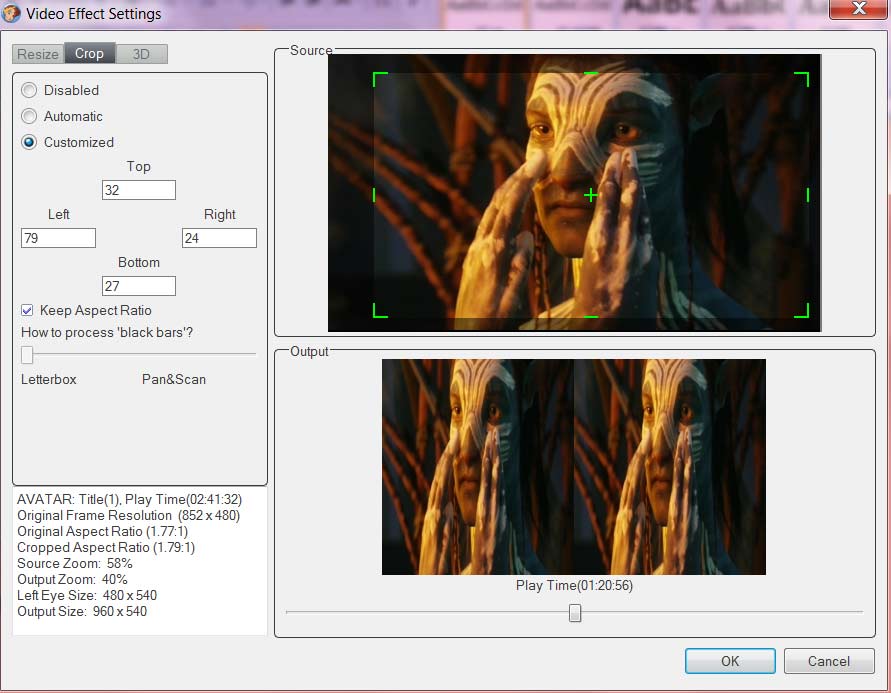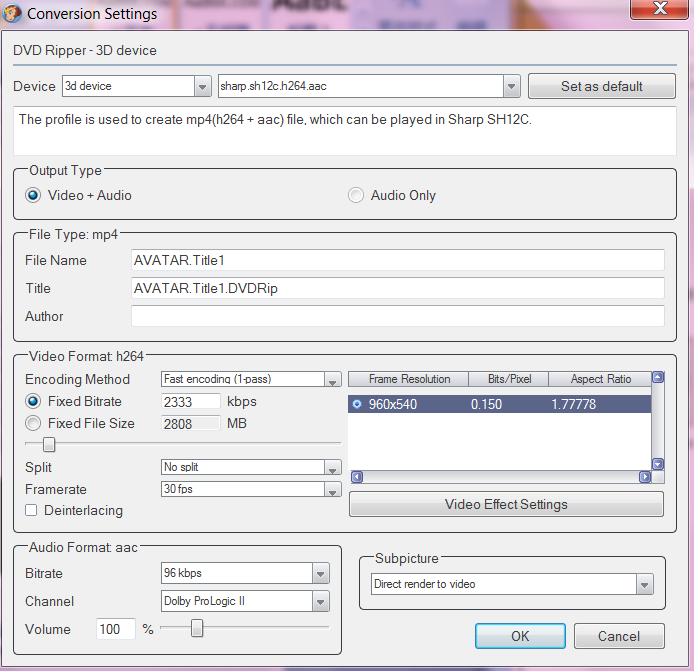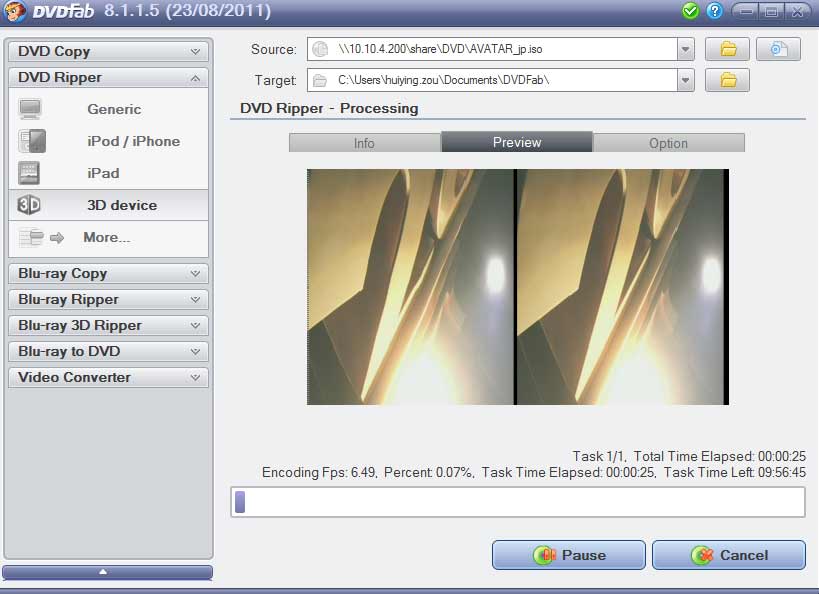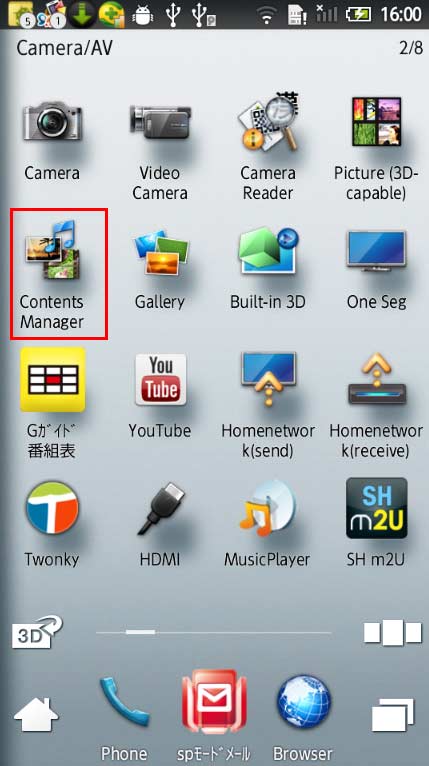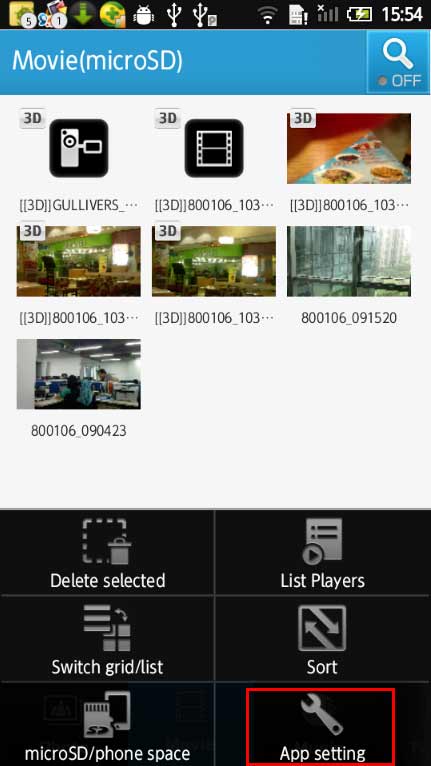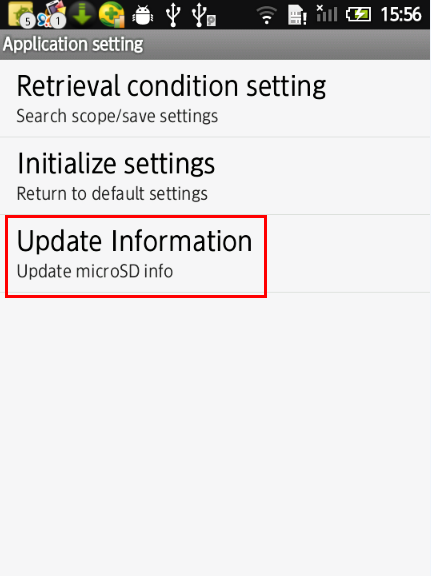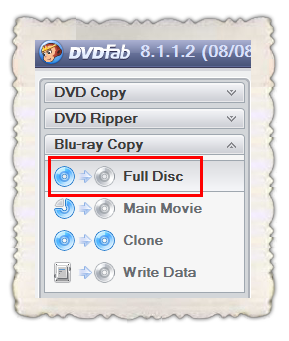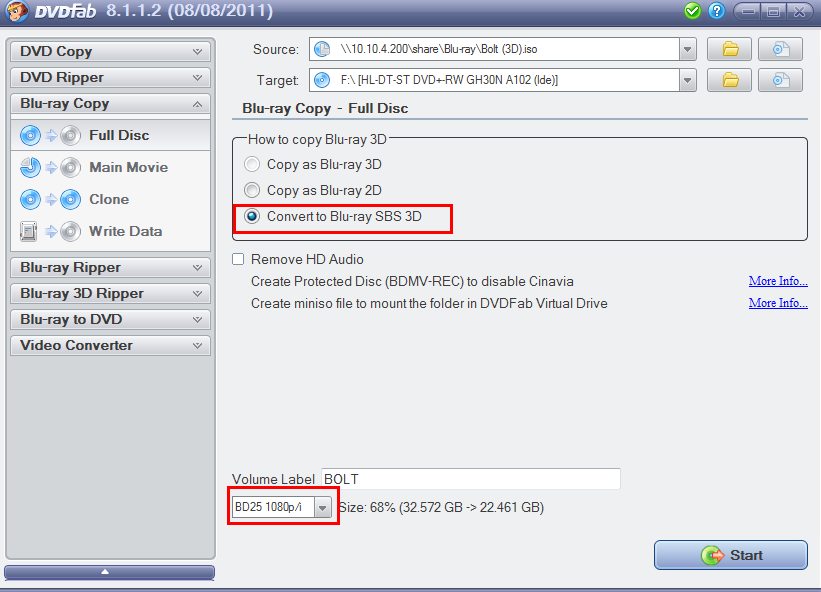3Dスマートフォンを持っていますか?好きなブルーレイムービーを自分の携帯電話で素晴らしい3D効果で体験したいですか?下記にはDVDFab Blu-rayリッピングとDVDFab 2D 3D変換の使用ガイドです。この2つのツールを利用して2D ブルーレイ動画をグラスレス3D ブルーレイ動画に変換できます。3Dグラスと3D TVがなくても、どこでも3D映画を楽しめます。
グラスレス3D ブルーレイ>ステップ1:ブルーレイリッピングと2D 3D変換を起動する
DVDFab ブルーレイリッピングを起動してください。「3Dデバイス」モードを選択してください。ソースブルーレイをインポートしてください。ソースムービーをロー ドした後、「2D 3D変換」というオプションは自動的にチェックされます。全てのムービータイトルが見られ、一番長い映画タイトルがデフォルトに選択されます。お気に入り のタイトルを選んでください。自分のスマートフォン、例えばHTC EVO 3D、LG Optimus 3D P920、Sharp SH-12C Aquos 3DとSharp SH-12C Aquos 3Dに応じて適切なプロフィールを選んでください。3Dスマートフォンの以外、ほかのプロフィール、例えばFujifilm FinePix REAL 3D V1ビュアー、iPhone 4に対応するものも用意されています。LG Optimus 3D P920を例として説明します。

グラスレス3D ブルーレイ>ステップ2:お望みの3D動画を出力する
お好みにグラスレス3D ブルーレイをカスタマイズできます。簡単にメインインタフェースで音声トッラクと字幕を設定できます。一部のタイトルのみを変換したい場合、「タイトル開 始/終了の設定」ボタンによりタイトルのスタートとエンドチャプターを選択して変換範囲を指定できます。3D動画効果の設定について、「動画効果設定」ボ タンをクリックしてください。設定ウィンドウで、3つの画面:3D、クロップとサイズ変更があります。グラスレス3D動画を出力するための「左/右(サイ ドバイサイド)」というオプションが自動的に選択されます。ここで自由に「視界深度」と「ゲイン」の数値を設定できます。

クロップ画面で再生エリアを手動的または自動的にクロップできます。
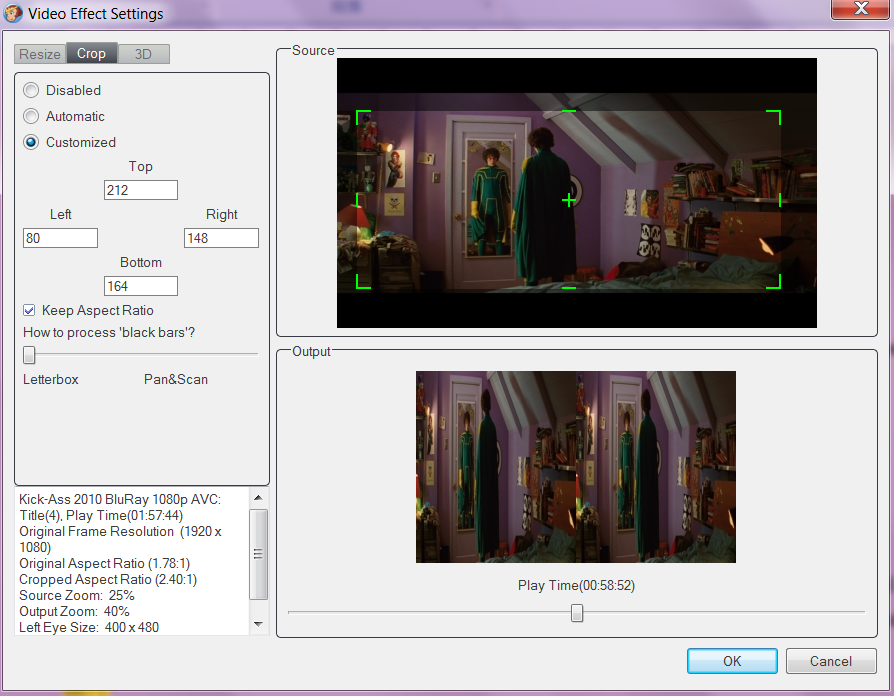
サイズ変更ウィンドウでソースファイルのアスペクト比、フレーム解像度などを変更できます。
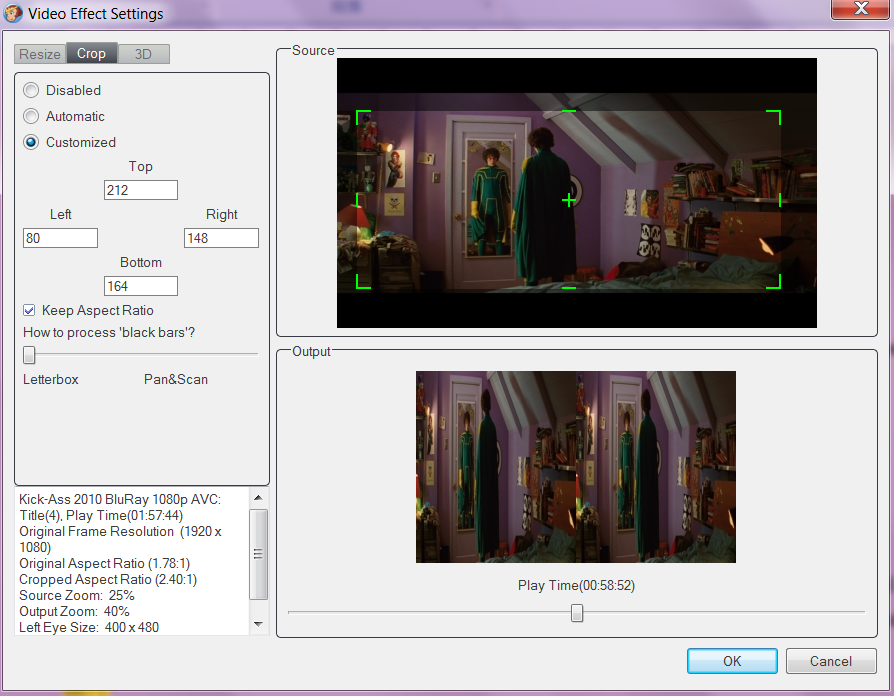
また、全ての動画/音声形式のパラメータをカスタマイズすることもできます。これに手慣れなら、「変換設定」ウィンドウで「編集」ボタンをクリックして、 ビットレート、フレームレート、フレームの解像度、アスペクト比、オーディオチャンネル、ボリュームなどをお好きに変更してもよろしいです。
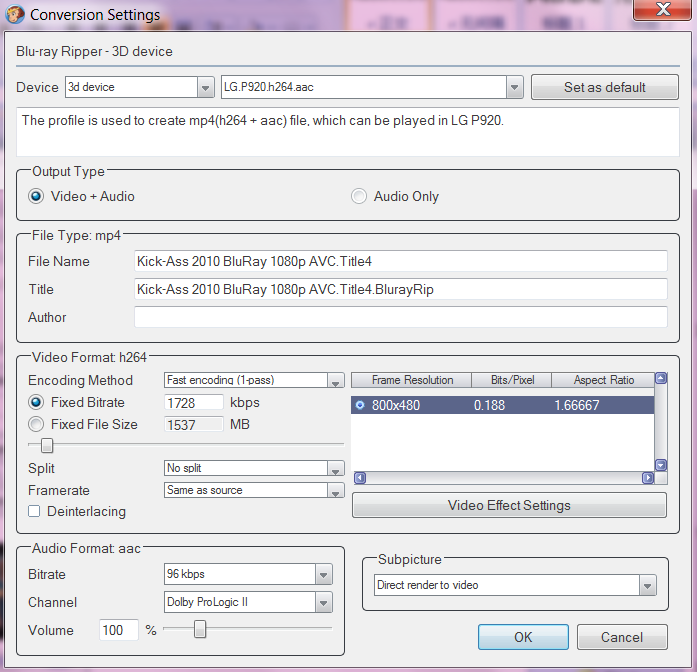
グラスレス3D ブルーレイ>ステップ3:スタートボタンをクリックする
設定完了後、スタートボタンをクリックすると、全体プロセスは高速で成功的に完了できます。
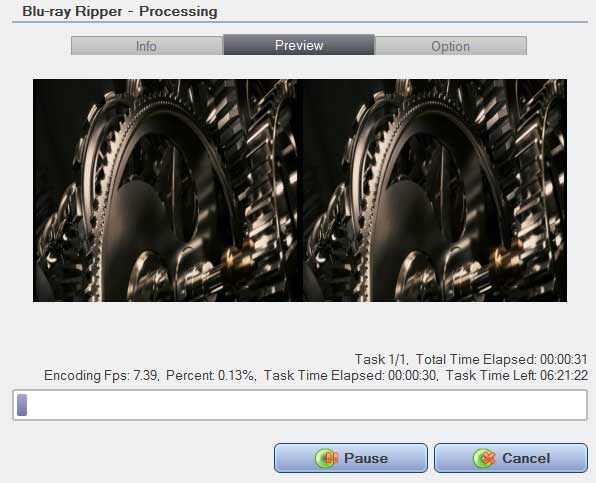
どうやってLG Optimus 3D P920で変換された3D ブルーレイを観賞するか?
コンピュータで3Dブルーレイを変換してから、3Dスマートフォンに転送する必要があります。携帯電話の型番によって、3Dファイルへの要求もそれぞれで す。事前に状況を了解すれば、もっと便利にグラスレス3D ブルーレイを楽しめます。LG Optimus 3D P920を例として説明します。
まず変換されたファイルを「ムービー」フォルダーまたは「その他」フォルダー、USB ストレージの「CDIM」フォルダーのサブフォルダー「カメラ」に転送してください。
次に携帯電話のスクリーンでアプリケーションメニューをタッチしてください。

「ビデオプレイヤー」へ移行してください。
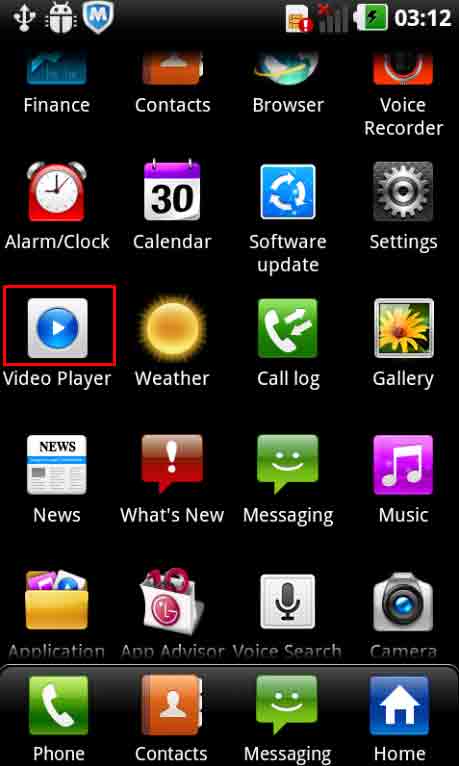
新しいビデオを含む、あらゆるビデオがリストされます。
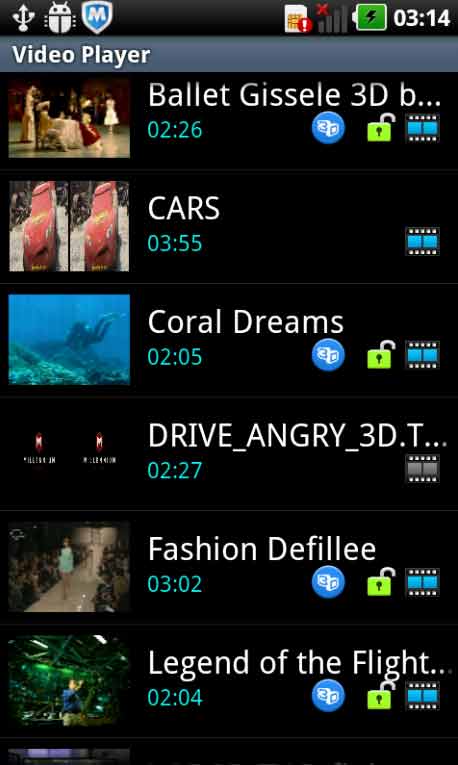
変換された動画リストからお好みのものを選択すると、この動画は2つのサイドバイサイドの画面で表示されます。直接にスクリーン上部の「3D」を選択してください。数秒のうちに動画は3Dモードで見られます。または携帯右側の「3D」ボタンをタッチしても行えます。

下部の小さいインタフェースでメニューボタンをタッチして、次のステップに進みます。

「3Dフォーマッタ」を選択すると、「L/R」モードと「OK」を選択してください。
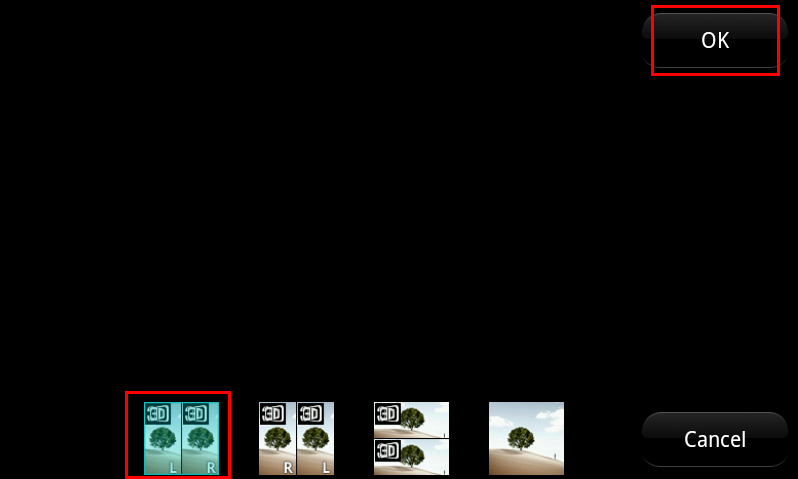
完了後、LG 3D スマートフォンにグラスレス3D ブルーレイを完璧な3D効果で楽しみましょう!
グラスレス3Dについての詳細情報:http://ja.dvdfab.cn/glasses-free-3d.htm
関連ヒント
シャープSH-12C Aquos 3D スマートフォンに適用するガラスレス3D動画変換
HTC EVO 3D スマートフォンに適用するガラスレス3D動画変換
どうやって様々なスマートフォンで変換されたグラスレス3Dを楽しますか
グラスレス3D ブルーレイ>ステップ1:ブルーレイリッピングと2D 3D変換を起動する
DVDFab ブルーレイリッピングを起動してください。「3Dデバイス」モードを選択してください。ソースブルーレイをインポートしてください。ソースムービーをロー ドした後、「2D 3D変換」というオプションは自動的にチェックされます。全てのムービータイトルが見られ、一番長い映画タイトルがデフォルトに選択されます。お気に入り のタイトルを選んでください。自分のスマートフォン、例えばHTC EVO 3D、LG Optimus 3D P920、Sharp SH-12C Aquos 3DとSharp SH-12C Aquos 3Dに応じて適切なプロフィールを選んでください。3Dスマートフォンの以外、ほかのプロフィール、例えばFujifilm FinePix REAL 3D V1ビュアー、iPhone 4に対応するものも用意されています。LG Optimus 3D P920を例として説明します。

グラスレス3D ブルーレイ>ステップ2:お望みの3D動画を出力する
お好みにグラスレス3D ブルーレイをカスタマイズできます。簡単にメインインタフェースで音声トッラクと字幕を設定できます。一部のタイトルのみを変換したい場合、「タイトル開 始/終了の設定」ボタンによりタイトルのスタートとエンドチャプターを選択して変換範囲を指定できます。3D動画効果の設定について、「動画効果設定」ボ タンをクリックしてください。設定ウィンドウで、3つの画面:3D、クロップとサイズ変更があります。グラスレス3D動画を出力するための「左/右(サイ ドバイサイド)」というオプションが自動的に選択されます。ここで自由に「視界深度」と「ゲイン」の数値を設定できます。

クロップ画面で再生エリアを手動的または自動的にクロップできます。
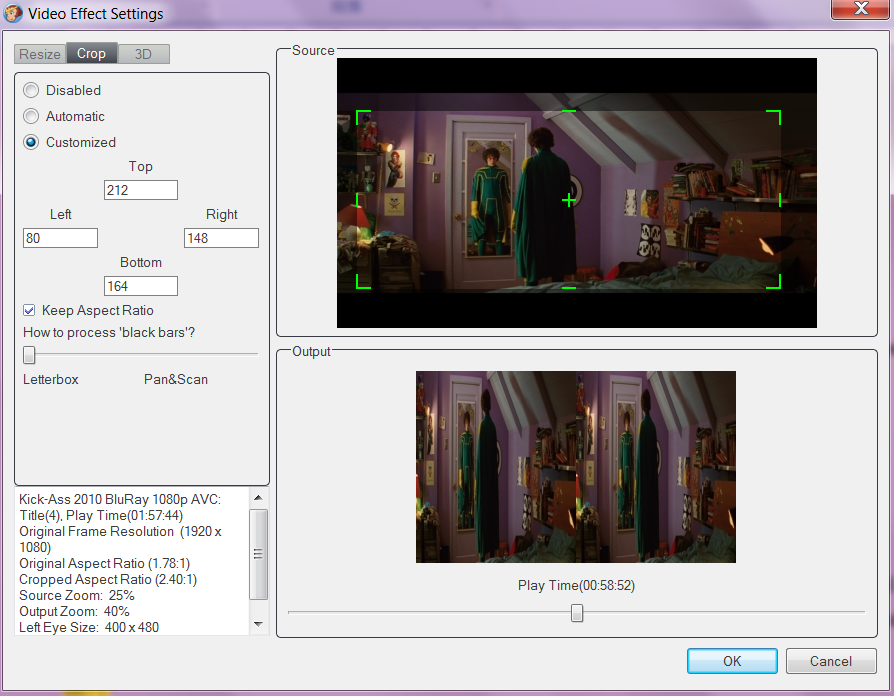
サイズ変更ウィンドウでソースファイルのアスペクト比、フレーム解像度などを変更できます。
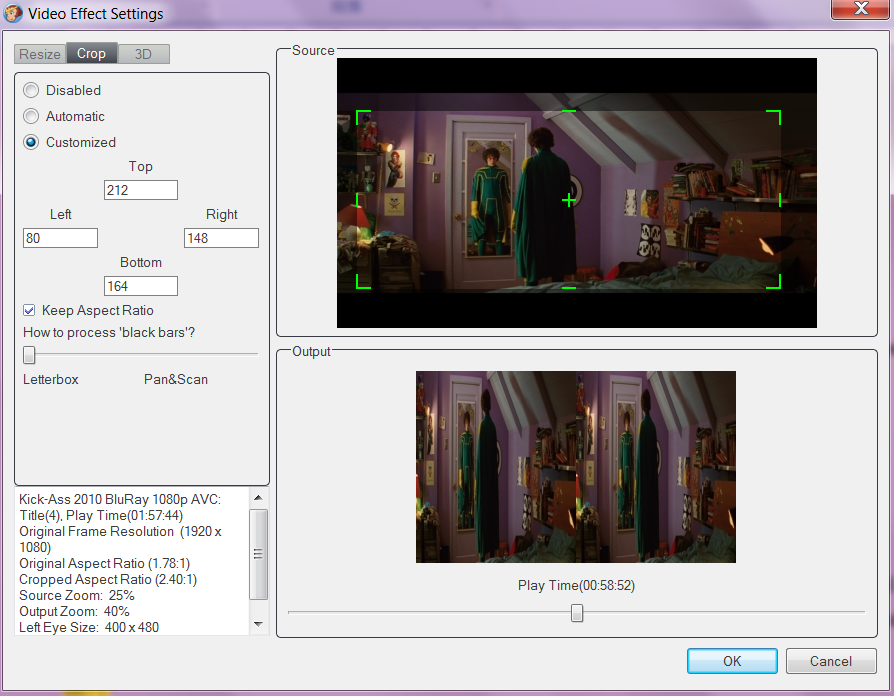
また、全ての動画/音声形式のパラメータをカスタマイズすることもできます。これに手慣れなら、「変換設定」ウィンドウで「編集」ボタンをクリックして、 ビットレート、フレームレート、フレームの解像度、アスペクト比、オーディオチャンネル、ボリュームなどをお好きに変更してもよろしいです。
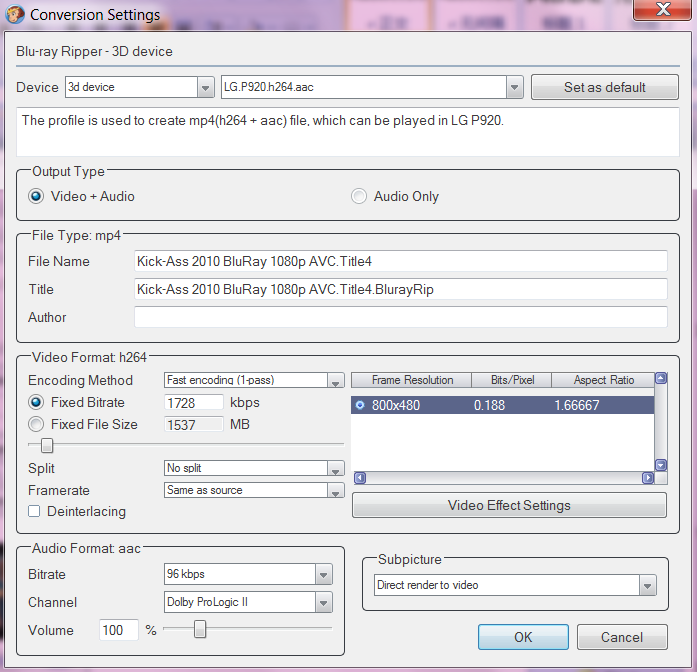
グラスレス3D ブルーレイ>ステップ3:スタートボタンをクリックする
設定完了後、スタートボタンをクリックすると、全体プロセスは高速で成功的に完了できます。
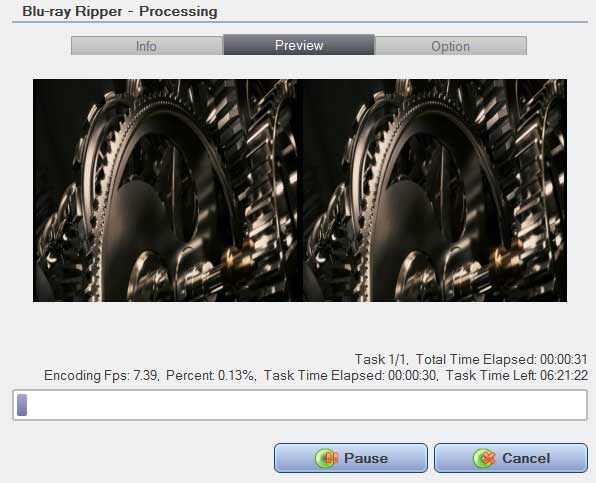
どうやってLG Optimus 3D P920で変換された3D ブルーレイを観賞するか?
コンピュータで3Dブルーレイを変換してから、3Dスマートフォンに転送する必要があります。携帯電話の型番によって、3Dファイルへの要求もそれぞれで す。事前に状況を了解すれば、もっと便利にグラスレス3D ブルーレイを楽しめます。LG Optimus 3D P920を例として説明します。
まず変換されたファイルを「ムービー」フォルダーまたは「その他」フォルダー、USB ストレージの「CDIM」フォルダーのサブフォルダー「カメラ」に転送してください。
次に携帯電話のスクリーンでアプリケーションメニューをタッチしてください。

「ビデオプレイヤー」へ移行してください。
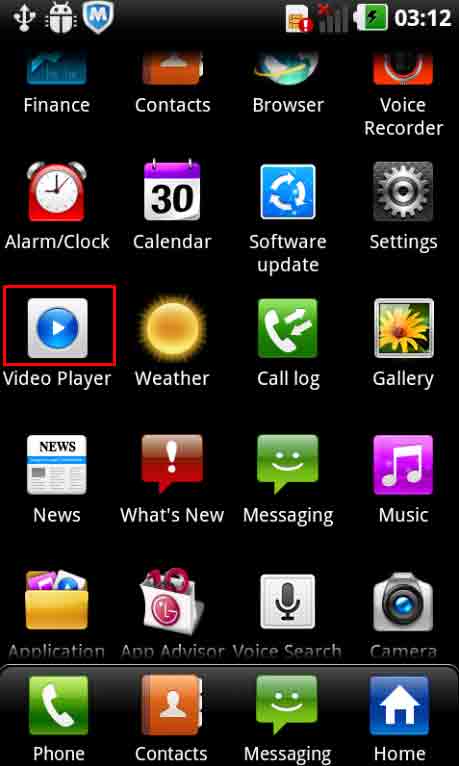
新しいビデオを含む、あらゆるビデオがリストされます。
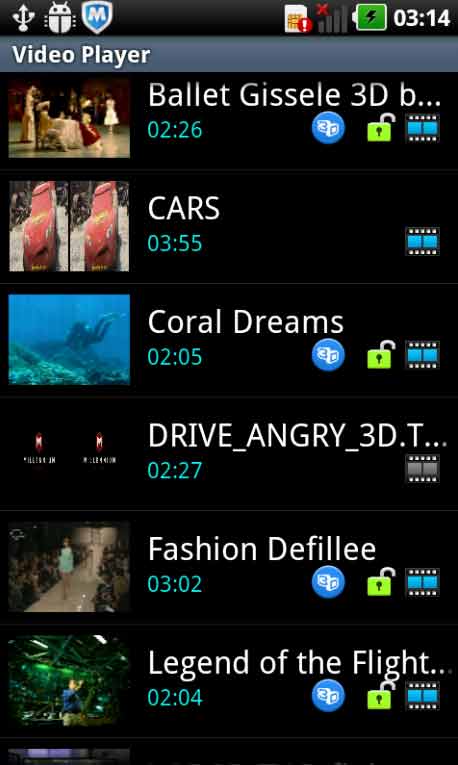
変換された動画リストからお好みのものを選択すると、この動画は2つのサイドバイサイドの画面で表示されます。直接にスクリーン上部の「3D」を選択してください。数秒のうちに動画は3Dモードで見られます。または携帯右側の「3D」ボタンをタッチしても行えます。

下部の小さいインタフェースでメニューボタンをタッチして、次のステップに進みます。

「3Dフォーマッタ」を選択すると、「L/R」モードと「OK」を選択してください。
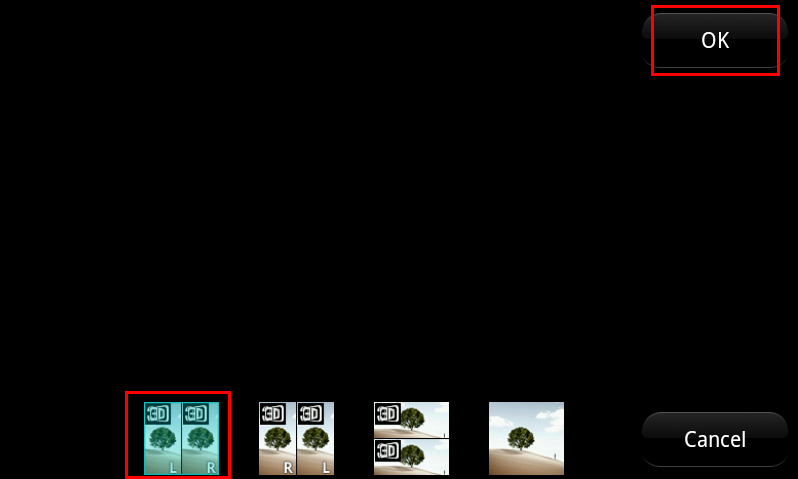
完了後、LG 3D スマートフォンにグラスレス3D ブルーレイを完璧な3D効果で楽しみましょう!
グラスレス3Dについての詳細情報:http://ja.dvdfab.cn/glasses-free-3d.htm
関連ヒント
シャープSH-12C Aquos 3D スマートフォンに適用するガラスレス3D動画変換
HTC EVO 3D スマートフォンに適用するガラスレス3D動画変換
どうやって様々なスマートフォンで変換されたグラスレス3Dを楽しますか